설치된 오디오 출력 장치 없음 오류 해결 방법
Windows 운영 체제에서 "설치된 오디오 출력 장치 없음" 오류가 발생하는 경우 이 문서에 해결 방법이 있습니다.
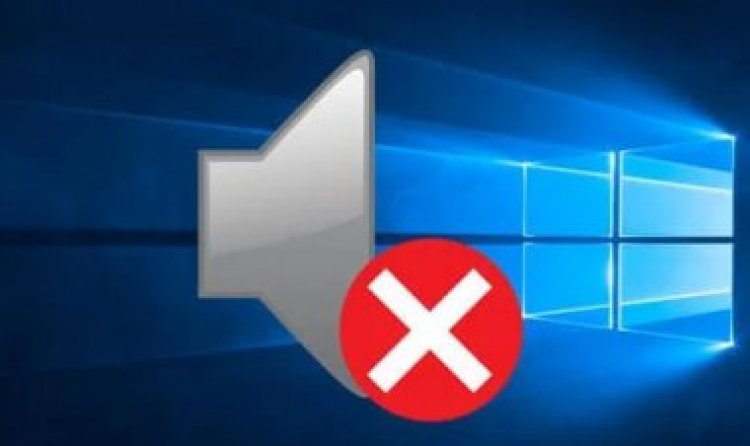
오디오 출력 장치가 설치되지 않음 오류가 발생하는 이유는 무엇입니까?
이 오류가 발생하는 이유는 Windows 장치가 운영 체제에서 인증서 관리를 볼 수 없기 때문입니다. Windows 운영 체제가 오디오 장치의 인증서를 보고 인식하지 못하는 경우 "설치된 오디오 출력 장치 없음" 오류, 소리 오류, Google에 입력하여 컴퓨터에서 소리를 얻을 수 없습니다. 그러한 오류와 그러한 오류를 제거하는 방법. 우리 기사를 검색하여 도달한 경우 이 오류를 제거하기 위해 아래에서 제안 사항을 설명합니다.
오디오 출력 장치가 설치되지 않음 오류를 수정하려면 어떻게 합니까?
이 오류를 해결하기 위해 우리는 아래에 쓸 항목에서 도식적으로 설명한 제안을 실현함으로써 문제의 해결책을 갖게 될 것입니다.
설치된 오디오 출력 장치 없음 오류 해결 방법
- 왼쪽 하단의 시작 아이콘을 마우스 오른쪽 버튼으로 클릭하여 장치 관리자 메뉴를 엽니다.
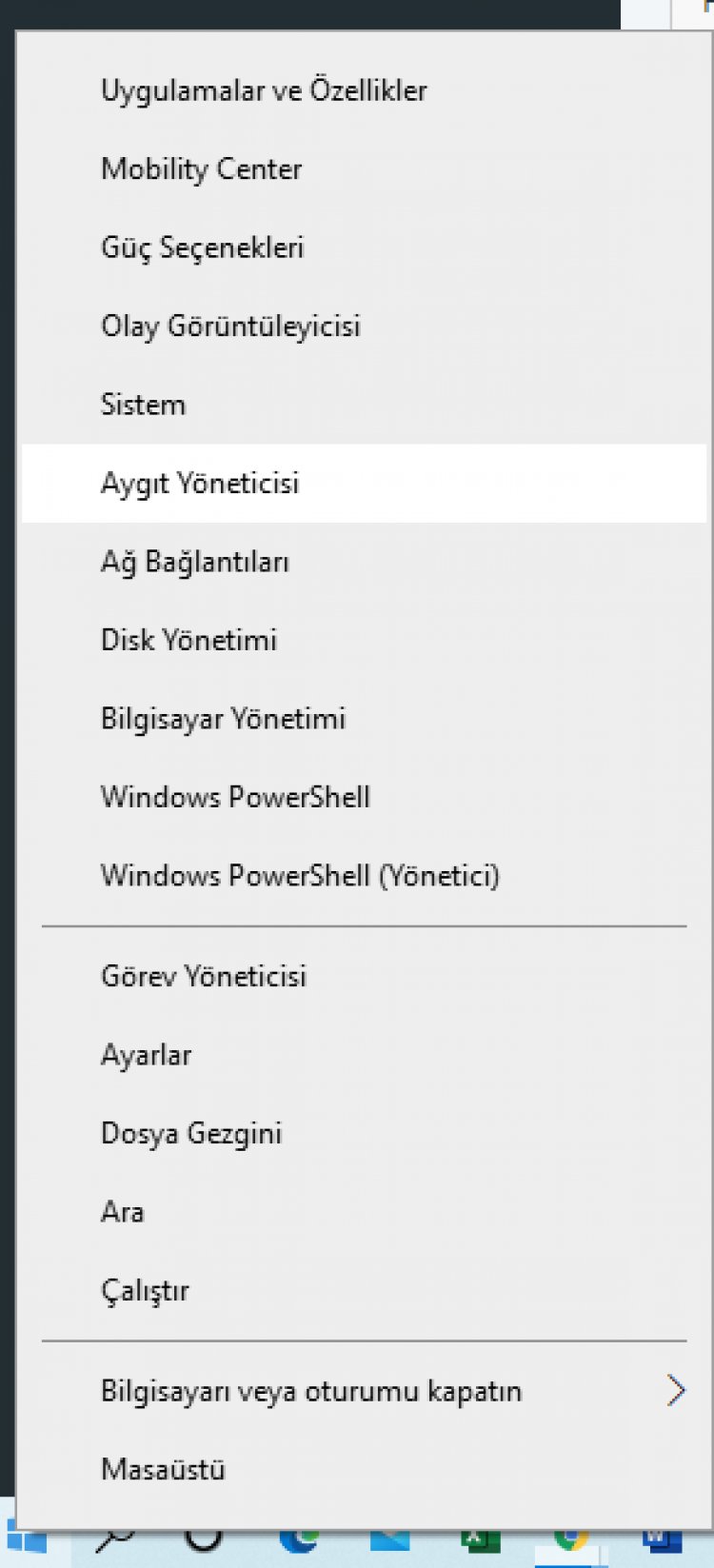
- 열리는 메뉴에서 시스템 장치 옵션을 확장합니다.
- 아래 나열된 장치에서 High Definition Audio Controller 옵션을 마우스 오른쪽 버튼으로 클릭하고 나타나는 메뉴에서 속성을 클릭합니다.

- 열리는 화면에서 위에 나열된 메뉴 상자에서 드라이버 메뉴를 클릭합니다.
- 아래 드라이버 업데이트 버튼을 클릭합니다.
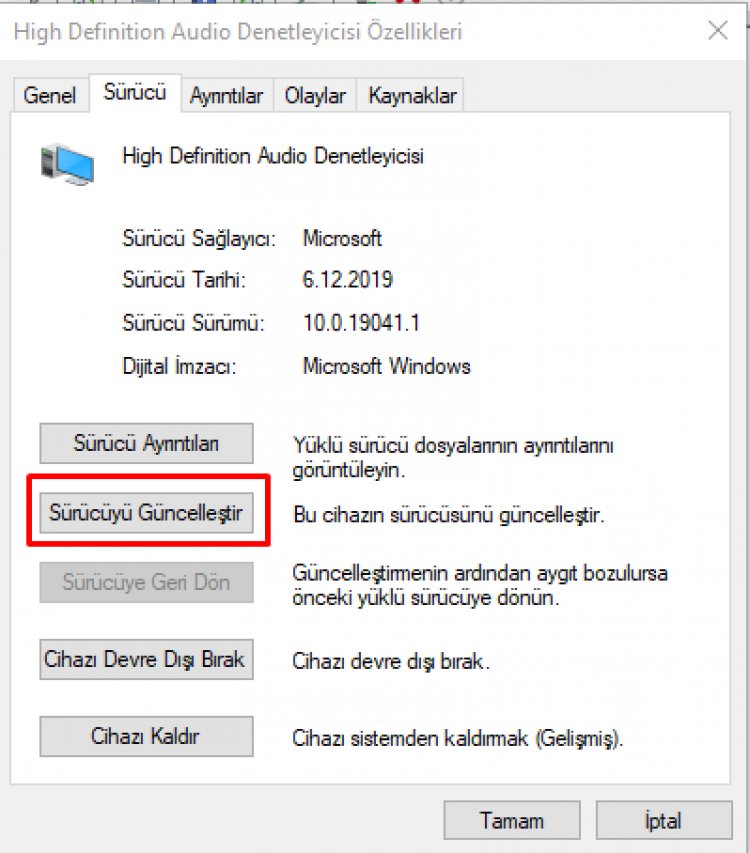
- 업데이트 화면 하단에는 두 가지 옵션이 있습니다. "내 컴퓨터에서 드라이버 찾아보기"와 같은 두 번째 옵션을 선택합니다.
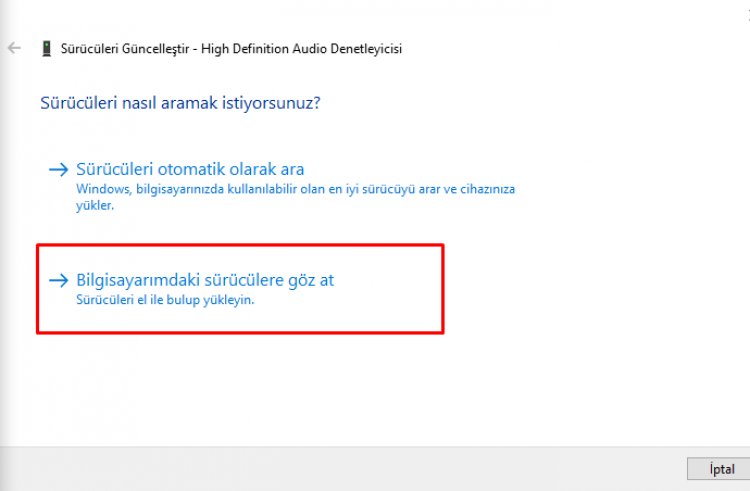
- 열리는 드라이버 검색 화면에서 "내 컴퓨터의 사용 가능한 드라이버 목록에서 직접 선택" 옵션을 클릭합니다.
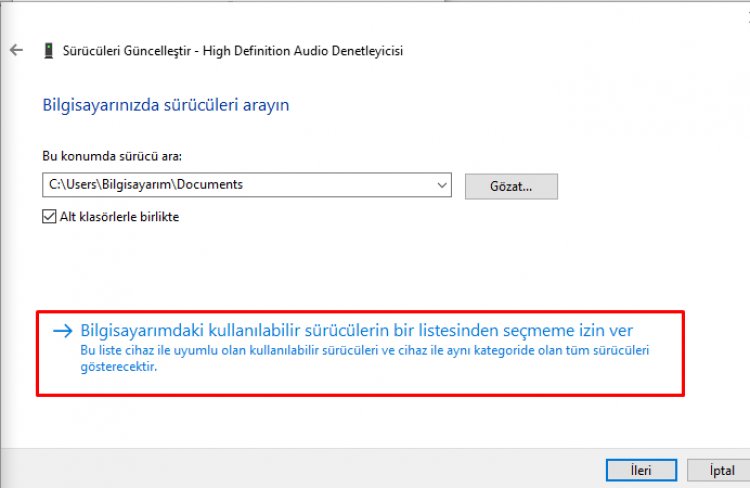
- 만나는 화면에서 High Definition Audio Controller를 선택하고 다음을 클릭합니다.
이 화면이 끝나면 이제 Windows 장치 드라이버가 성공적으로 업데이트되었고 Windows 오디오 장치가 작동하는 것을 볼 수 있습니다.
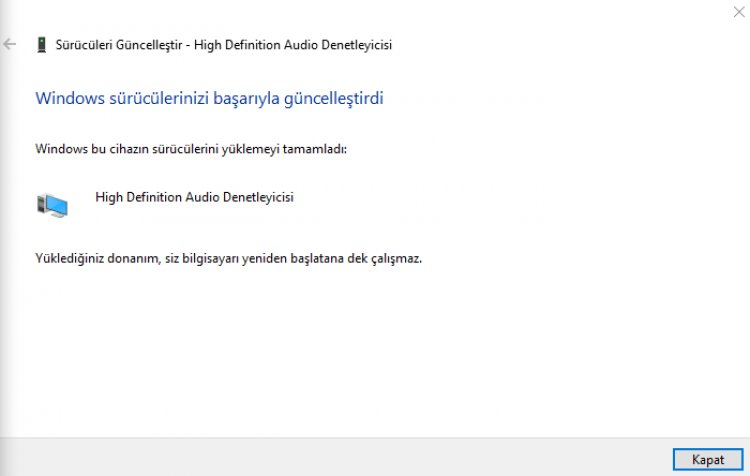








![YouTube 서버 [400] 오류를 수정하는 방법은 무엇입니까?](https://www.hatauzmani.com/uploads/images/202403/image_380x226_65f1745c66570.jpg)










